快速修復 Android 應用程序未安裝錯誤
在應用程序安裝過程中,未安裝的 Android 應用程序不再是一個未知的錯誤代碼,因為許多人每天都會遇到它。 當您嘗試從 Google Play 商店以外的其他地方下載和安裝帶有 .apk 文件擴展名的應用程序時,通常會彈出“未安裝應用程序”錯誤消息。 這個錯誤起初非常令人困惑,但當您意識到在應用程序安裝期間這個未知的錯誤代碼既不是軟件問題也不是硬件問題時,這個錯誤就有意義了。 這是您對設備所做操作的直接結果。 是的,你聽到的是對的。 您的錯誤操作可能會導致 Android App not installed 錯誤。
如果您想了解更多關於此錯誤背後的原因以及修復它的最佳方法,請繼續閱讀,這裡就是您需要知道的全部內容。
第 1 部分:“未安裝 Android 應用”錯誤的常見原因
Android App未安裝錯誤的原因是什麼? 下面給出幾個原因:
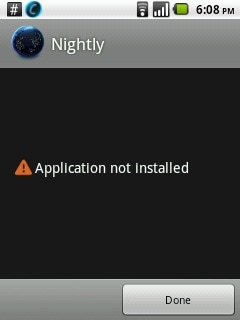
1.存儲不足
Android 軟件,如果照片、視頻、音樂、消息、應用程序、聯繫人、電子郵件等數據存儲在內部存儲器中,則沒有足夠的存儲空間用於另一個應用程序,導致 Android 應用程序未安裝錯誤。
2. 損壞/受污染的應用程序文件
當您不從 Play 商店下載應用程序並選擇其他平台進行下載時,應用程序文件通常已損壞,因此無法順利安裝在您的設備上。 您應該雙重確定下載應用程序的來源,檢查其擴展名,並努力不安裝包含的文件。
3. SD卡未安裝在設備中
有時,您的手機可能會連接到您的 PC 或其他可以從您的設備訪問 SD 卡的電子設備。 在這種情況下,當您安裝應用程序並選擇將其保存到 SD 卡時,您會看到 Android 應用程序未安裝錯誤,因為應用程序找不到 SD 卡,因為它沒有安裝在您的設備中。
4、存放地點
您必須注意,某些應用程序在存儲在設備的內存中時效果最佳,而其他應用程序需要位於 SD 卡上。 如果您沒有將應用程序保存在適當的位置,您會發現應用程序由於未知錯誤代碼而未安裝。
5. 損壞的存儲
損壞的存儲,尤其是損壞的 SD 卡,已知會導致 Android 應用程序未安裝錯誤。 甚至內部存儲也可能由於不必要和不需要的數據而堵塞,其中一些可能包含干擾存儲位置的元素。 認真對待這個問題,因為損壞的 SD 卡甚至堵塞的內部存儲器都會使您的設備處於危險之中。
6. 申請許可
後台運行的軟件操作和 App Permission 並不是新概念。 此類錯誤也可能導致應用程序安裝期間出現未知錯誤代碼。
7.文件不正確
如果您已經安裝了一個應用程序,但下載了另一個具有不同簽名或未簽名證書的變體,也可能導致 Android 應用程序未安裝錯誤彈出。 這聽起來很技術性,但是您可以解決這個以及上面列出的所有其他原因。
由於上述任何一種或多種原因,可能會在應用程序安裝期間出現未知錯誤代碼。 因此請仔細閱讀並充分理解它們,以免將來出現此類故障。
第 2 部分:9 解決 Android App 未安裝錯誤的解決方案。
我們知道當 Android 應用程序未安裝錯誤彈出時可能是一個棘手的情況,但是如果我們告訴您可以通過簡單的步驟擺脫它呢? 是的,這就是您需要做的所有事情。
#1。 一鍵修復Android App未安裝錯誤
那麼您的手機或平板電腦上沒有安裝 Android 應用程序? 最可怕的部分是這個問題可能來自系統文件的損壞。 在這種情況下,無論您採取什麼措施,都不會安裝 Android 應用程序。 Android系統修復是處理這個問題的唯一有效解決方案。
Android系統修復曾經需要很高的技術技能。 但是大多數用戶對技術知識知之甚少。 好吧,不用擔心! DrFoneTool – 系統修復 (Android) 讓您輕鬆修復Android,即一鍵完成修復。

DrFoneTool – 系統修復 (Android)
一鍵修復“未安裝Android App”錯誤的強大工具
- 修復所有 Android 系統問題,例如未安裝 Android 應用程序、系統 UI 無法正常工作等。
- 一鍵修復未安裝的Android App。 不需要技術技能。
- 支持所有新的三星設備等。
- 提供屏幕說明以防止任何誤操作。
備註: 修復您的 Android 系統可能會清除現有設備數據。 建議您應該 備份您的Android數據 在開始Android修復之前。
以下步驟說明瞭如何一鍵修復“未安裝 Android 應用”錯誤:
- 在您的 Windows 上安裝 DrFoneTool。 之後,啟動它,並將您的 Android 連接到計算機。

- 選擇“Android 修復”選項,然後單擊“開始”。

- 從每個字段中選擇設備信息,例如品牌、名稱、型號、國家等,並通過輸入代碼“000000”進行確認。

- 按照屏幕上的說明以下載模式啟動您的 Android,並允許該工具將固件下載到您的設備。

- 下載固件後,該工具將開始修復您的 Android,從而修復“未安裝 Android App”錯誤。

#2。 刪除不必要的文件/應用程序
通過清理不需要的數據並刪除多餘的媒體和其他文件,在您的設備上騰出一些存儲空間。 您還可以通過以下方式擺脫繁重的應用程序:
在您的設備上訪問“設置”。 然後從您面前的選項列表中選擇“應用程序管理器”或“應用程序”。
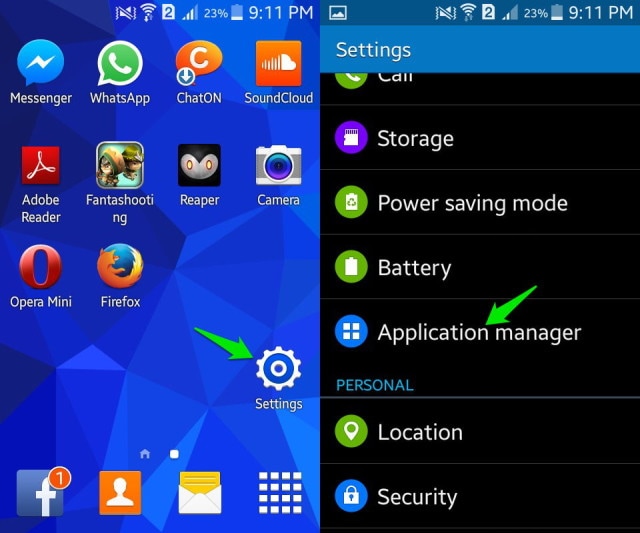
現在選擇您要卸載的應用程序並等待應用程序信息屏幕打開,然後單擊“卸載”,如屏幕截圖所示。
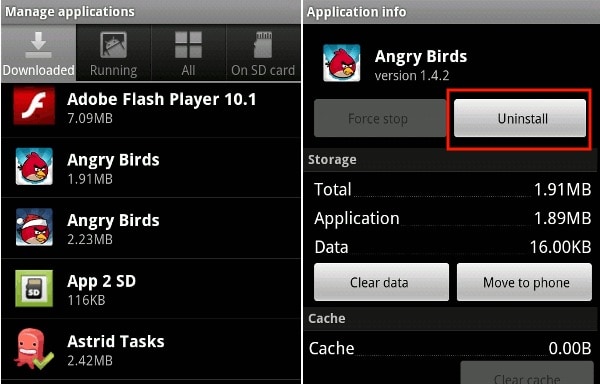
#3。 僅使用 Google Play 商店
眾所周知,Play 商店專為 Android 軟件而設計,僅包含受信任且安全的應用程序。 它通常被稱為“Android Market”,因為它加載了不同類型的應用程序來滿足您的所有需求,因此您不必依賴其他第三方來源來購買/安裝應用程序。
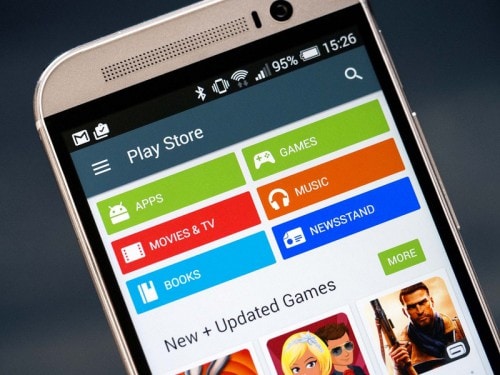
#4。 掛載你的 SD 卡
Android 應用程序未安裝錯誤的另一種補救措施是確保插入設備中的 SD 卡不可訪問。
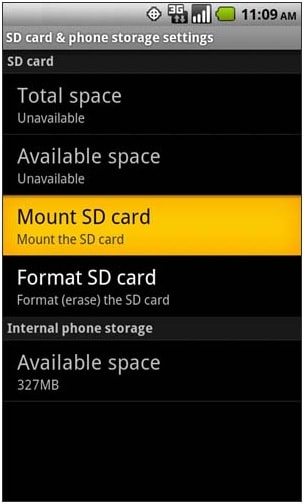
要檢查相同:
首先,斷開設備與 PC 的連接,然後訪問 Android 上的“設置”,然後從出現的選項中選擇“存儲”。 最後,在 Storage Info 屏幕上單擊“Mount SD Card”。
您現在可以重新啟動設備並嘗試立即安裝該應用程序,它應該可以工作了!
#5。 明智地選擇應用程序位置
建議不要篡改應用程序的位置,讓軟件決定需要放置的位置。 盡可能讓應用程序位於您設備的內存中。
#6。 格式化 SD 卡
您的 SD 卡損壞的可能性非常高。 您可以在設備中或外部對其進行格式化。
現在要清理您的 SD 卡,只需訪問“設置”並選擇“存儲”並點擊“格式化 SD 卡”並再次安裝即可順利使用。
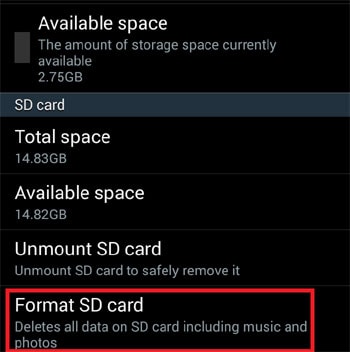
#7。 應用權限
您可以通過訪問“設置”然後選擇“應用程序”來重置應用程序權限以解決未安裝 Android 應用程序錯誤。 現在訪問應用程序菜單並點擊“重置應用程序首選項”或“重置應用程序權限”。 這將允許第三方應用程序安裝在您的設備上。
#8。 選擇正確的應用程序文件
確保始終僅從受信任且安全的來源下載應用程序文件,以避免在安裝過程中出現任何錯誤。
#9。 重新啟動您的設備
最後,如果沒有其他工作,請重新啟動您的設備以結束所有可能導致上述錯誤的操作。 要重新啟動,只需按電源按鈕,直到看到彈出窗口。 選擇“重新啟動”並等待您的設備重新啟動。

結論:
因此,我們看到如果您牢記本文中給出的提示,可以快速修復 Android App not installed 錯誤。 但是,請確保您仔細遵循每條說明,以避免任何進一步的錯誤。
最新文章

